Для решения уравнения, как известно, применяются графический, аналитический и численные методы.
В среде пакета Mathcad уравнения мы будем решать комбинированно: графическим методом и, используя встроенные в Mathcad функции (они, в свою очередь, реализуют некоторые численные методы для решения уравнений, какие – узнаем позднее).
Итак, графическим решением уравнения является построение графика функции и определение точек пересечения функции с осью OX. Используя заготовку «Декартов график», вызываемую с панели графиков кнопкой  (Shift-2) можно построить график функции. Изменяя границы построения графика функции по осям, графически определяются корни уравнения. Так на рис.1 показан график функции
(Shift-2) можно построить график функции. Изменяя границы построения графика функции по осям, графически определяются корни уравнения. Так на рис.1 показан график функции  .
.




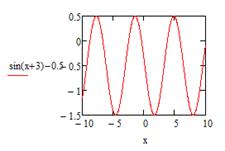
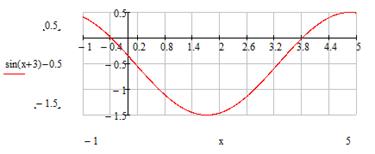
а) б)
Рисунок 1 – График функции
а) начальное приближение; б) уточнение корня на диапазоне [-1; 5]
При начальном построении автоматически получаем график функции на диапазоне [-10; 10]. Чтобы изменить диапазон, меняем соответствующие значения в заполнителях по осям. На рис.1 б) видны две точки пересечения с осью OX: в точке -0.4 и в точке 3.8. Поскольку заданная функция периодична – определение других корней не целесообразно. Найденные значения и являются графически решением уравнения.
Теперь рассмотрим некоторые существующие способы решения уравнения в пакете Mathcad.
Способ 1. Применение функции root
Функция root может быть вставлена вручную или же с помощью мастера функций, запускающегося с кнопки  (рис.2). Синтаксически функция root записывается так: root(<Выражение>,<Переменная>), где <Выражение> – левая часть уравнения вида F(x)=0, нулевой корень которого следует вычислить; <Переменная> – указывается имя ведущей переменной уравнения, т.е. переменной, относительно которой решается уравнение. Определим с помощью этой функции корни уравнения
(рис.2). Синтаксически функция root записывается так: root(<Выражение>,<Переменная>), где <Выражение> – левая часть уравнения вида F(x)=0, нулевой корень которого следует вычислить; <Переменная> – указывается имя ведущей переменной уравнения, т.е. переменной, относительно которой решается уравнение. Определим с помощью этой функции корни уравнения  (рис.3).
(рис.3).
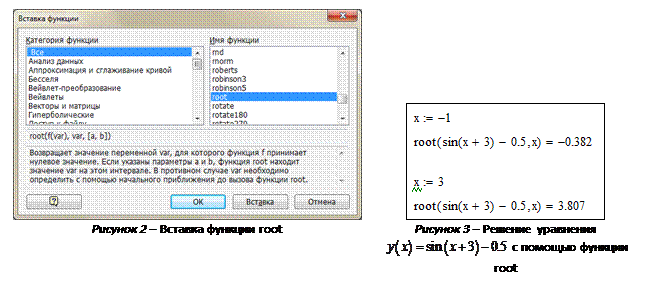 Перед вставкой функции выбираем начальное приближение для переменной x. Графически мы определили два корня: -0.4 и 3.8. Начальное приближение нужно задавать в окрестностях этих найденных значений. С помощью функции root корень может быть найден только один, поэтому если корней несколько – функцию придется применять несколько раз (рис.3).
Перед вставкой функции выбираем начальное приближение для переменной x. Графически мы определили два корня: -0.4 и 3.8. Начальное приближение нужно задавать в окрестностях этих найденных значений. С помощью функции root корень может быть найден только один, поэтому если корней несколько – функцию придется применять несколько раз (рис.3).
Способ 2. Применение решающего блока Given и функции Find
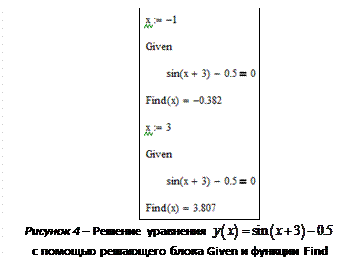 Еще одним удобным способом решения уравнений является использование решающего блока Given и функции Find. Точно так, как и при применении функции root, изначально задается нулевое приближение для переменной x. Далее вручную вносится зарезервированное системой слово Given и ниже записывается уравнение в виде F(x)=0. Чтобы набрать приравнивание нулю используется кнопка
Еще одним удобным способом решения уравнений является использование решающего блока Given и функции Find. Точно так, как и при применении функции root, изначально задается нулевое приближение для переменной x. Далее вручную вносится зарезервированное системой слово Given и ниже записывается уравнение в виде F(x)=0. Чтобы набрать приравнивание нулю используется кнопка  (Ctrl+=) с панели «Булева алгебра», открывающаяся с кнопки
(Ctrl+=) с панели «Булева алгебра», открывающаяся с кнопки  – это будет логическое равенство. Данный способ применяется и для решения уравнений и неравенств.
– это будет логическое равенство. Данный способ применяется и для решения уравнений и неравенств.
Определим этим способом корни уравнения  (рис.4). Поскольку корней – два, два раза определяем нулевое приближение и два раза создаем решающий блок.
(рис.4). Поскольку корней – два, два раза определяем нулевое приближение и два раза создаем решающий блок.
Способ 3. Символьное решение уравнения
 Еще одним важным способом решения уравнения является его символьное решение. Выполняется такой расчет при помощи функции
Еще одним важным способом решения уравнения является его символьное решение. Выполняется такой расчет при помощи функции  , которая вставляется с панели «Символьные» (кнопка
, которая вставляется с панели «Символьные» (кнопка  ). В результате расчета при помощи этой функции в виде вектора будут выведены все корни уравнения в пределах одного периода. Переменная, относительно которой производится расчет, ранее не должна быть определена на рабочем листе. Покажем решение все того же уравнения этим способом (рис.5).
). В результате расчета при помощи этой функции в виде вектора будут выведены все корни уравнения в пределах одного периода. Переменная, относительно которой производится расчет, ранее не должна быть определена на рабочем листе. Покажем решение все того же уравнения этим способом (рис.5).
 2015-05-10
2015-05-10 4508
4508
